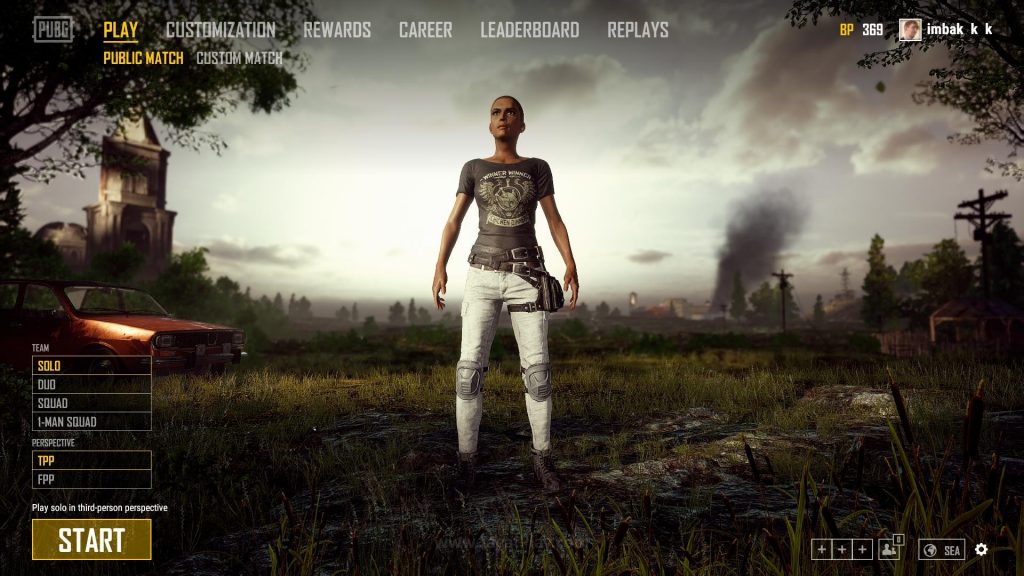Содержание
Playerunknown’s battlegrounds оптимизация, повысить FPS, отключить тени, видео тесты
Вэтой статье вы сможте найти многие советы, в том числе, как повысить FPS в Playerunknown’s battlegrounds, улучшить оптимизацию. Все эти рекомендации демонстрируются на видео ниже. Можете писать в комментариях ниже, о своих способах и методах улушения производительности в PUBG.
Итак, повышаем FPS в Playerunknown’s battlegrounds и отключаем тени
Чтобы полностью отключить тени выполняем такие операции:
- Проходим по такому пути (но, для начала нужно включить показ скрытых файлов в Windows, не то не увидите папку AppData): c:\Users\Admin\AppData\Local\TslGame\Saved\Config\WindowsNoEditor\
- Нужно зайти в файл Scalability.ini и, туда скопировать такой вот эти значения (по умолчанию там вообще пусто)
[ScalabilitySettings]
PerfIndexValues_ResolutionQuality=100 100 100 100
[ShadowQuality@0]
r. Shadow.MaxResolution=8
Shadow.MaxResolution=8
- и можно ещё это, оно отключает всякие блики
[PostProcessQuality@0] r.BloomQuality=0
- Дальше сохраняем внесённые изменения в файле Scalability.ini и, что тоже важно ставим у него птичку в свойствах «Только чтение»
Это, что касается полного отключения теней и бликов в игре.
Плюс ещё в свойствах игры в Стиме пропишите эту строку (параметры запуска):
-sm4 -USEALLAVAILABLECORES -malloc=system -high -nomansky -lowmemory
Playerunknown’s battlegrounds оптимизация, повысить FPS, отключить тени
(ОБНОВЛЕНО 28.06.17)
- С новым обновлением от 25 июня тени пока полностью отключить нельзя
Тест PlayerUnknown’s Battlegrounds запуск на супер слабом ПК (4 ядра, 8 ОЗУ, GeForce GT 630 1 Гб)
(ОБНОВЛЕНО 05.08.17)
- Тест с огромным ежемесячным обновление #4 за август (нововведения на русском здесь)
PlayerUnknown’s Battlegrounds запуск на слабом и среднем ПК, обновление #4 за август
Тест Playerunknown’s battlegrounds запуск на 2-4 ядра, 8 ОЗУ, GeForce GT 630 1 Гб
Playerunknown’s battlegrounds запуск на слабом ПК апдейт сентябрь (туман)
Внимание! Бан в PUBG за любые правки файлов (18.
 09.2017)!
09.2017)!
Внимание! Бан в PUBG за любые правки файлов (18.09.2017)!
PUBG — пробую ReadyBoost когда не хватает оперативки
PUBG — пробую ReadyBoost когда не хватает оперативки
Рекомендуем статьи по PUBG:
- PlayerUnknown’s Battlegrounds описание обновлений
- PlayerUnknown’s Battlegrounds тест всех видеокарт
- Тесты Playerunknown’s battlegrounds запуски на супер слабом и слабом ПК
- PlayerUnknown’s Battlegrounds обновление сентябрь (туман) описание оптимизации
Rempc.by
8
Мне понравилось
2
Мне непонравилось
Извините! Но вы уже оставили свой голос.
- 24 Июня 2017
- Alex Rempc.by
Обзор PlayerUnknown’s Battlegrounds и советы по оптимизации
youtube.com/embed/ODWCbu_cuqk?feature=oembed» frameborder=»0″ gesture=»media» allowfullscreen=»»>
Пару недель назад полное название всеми любимого PUBG сделали еще более длинным и еще сильнее ломающим язык. Наберите побольше воздуха и попробуйте прочесть вслух: PlayerUnknown’s Battlegrounds: The Life & Death Fight (плэ-йер-ан-но-унз|бэтл-гра-ундз|зэ-лайф|энд-дэс|файт). Теперь именно это написано в самой игре на экране загрузки, однако на официальном сайте и в Steam сохранилось прежнее словосочетание из двух лексических единиц.
Если вы последние полгода не пользовались интернетом или не интересовались электронными развлечениями, то специально для вас попробуем описать, что же такое PUBG. А это самый популярный сетевой шутер 2017 года, в котором сто храбрецов высаживаются на заброшенный остров с постсоветским колоритом и убивают друг друга, пока не останется лишь один. Такой формат онлайновых матчей называется Battle Royale и по его названию понятно, что он вдохновлен художественными произведениями вроде «Королевской битвы» Косюна Таками или «Голодных игр» Сьюзен Коллинз.
Все игроки начинают буквально в одних трусах — без оружия и снаряжения. В начале матча их везут на самолете над островом, и они могут выпрыгнуть над выбранной частью острова и спуститься на парашюте. Амуницию нужно будет искать в заброшенных постройках, параллельно скрываясь от конкурентов. На острове есть несколько локаций, богатых на ресурсы, и там сразу же разворачивается настоящая резня. Поэтому уже через пять минут после старта из сотни участников в живых остается лишь человек 70.
В спокойных же территориях боевые действия идут куда более вяло. Однако весь матч просидеть в каком-нибудь сарае не получится: безопасная область постоянно сужается и вынуждает игроков сталкиваться друг с другом снова и снова.
Что делать, если PUBG тормозит?
Любой сетевой экшен обязан идти на вашем компьютере при стабильных 60 кадрах и выше, иначе реакция в бою будет замедлена еще и по техническим причинам. PlayerUnknown’s Battlegrounds отличается не слишком хорошей оптимизацией, поэтому многие играют на низких настройках. Однако перед оптимизацией графики рассмотрим несколько подготовительных действий, которые тоже увеличат FPS в игре.
Однако перед оптимизацией графики рассмотрим несколько подготовительных действий, которые тоже увеличат FPS в игре.
Шаг 1. Задайте параметры запуска
1. зайдите в библиотеку Steam,
2. наведите указатель на название PLAYERUNKNOWN’S BATTLEGROUNDS,
3. нажмите правую кнопку мыши,
4. выберите «Свойства»,
5. перейдите во вкладку «Общие»,
6. нажмите кнопку «Установить параметры запуска»,
7. введите: -malloc=system +mat_antialias 0 window -USEALLAVAILABLECORES -sm4
Шаг 2. Настройте масштабирование
В Windows 10 по какой-то непонятной причине количество кадров резко уменьшается, если у игры неправильно настроено масштабирование. Поэтому сделайте следующее:
1. перейдите на рабочий стол,
2. наведите указатель на ярлык игры,
3. нажмите правую кнопку мыши,
4. выберите «Свойства»,
5. перейдите во вкладку «Совместимость»,
6. в разделе параметры поставьте галочку «Переопределите режим масштабирования»,
7. в меню под галочкой выберите вариант «Приложение».
в меню под галочкой выберите вариант «Приложение».
Шаг 3. Настройте графику в игре
PlayerUnknown’s Battlegrounds можно оптимизировать так, чтобы и картинка была приятной и кадры не провисали. Ниже мы даем рекомендации как для маломощных систем, так и для производительных.
Настройка PUBG для слабых ПК:
Сглаживание (Anti-Aliasing) — «Низкое».
Масштаб экрана (Screen Scale) — 90.
Постобработка (Post-Processing) — «Очень низкое».
Тени (Shadows) — «Низкое».
Дальность видимости (View Distance) — «Очень низкое».
Текстуры (Texture) — «Среднее».
Эффекты (Effects) — «Низкое».
Листва (Foliage) — «Очень низкое».
Размытие при движении (Motion Blur) — снимите галочку.
Вертикальная синхронизация (V-Sync) — снимите галочку.
Примечание: «Дальность видимости» выставлена на самый минимум, потому что она не влияет на модели игроков.
Настройка PUBG для мощных ПК:
Сглаживание (Anti-Aliasing) — «Среднее».
Масштаб экрана (Screen Scale) — 100.
Постобработка (Post-Processing) — «Низкое».
Тени (Shadows) — «Среднее».
Дальность видимости (View Distance) — «Высокое».
Текстуры (Texture) — «Высокое».
Эффекты (Effects) — «Среднее».
Листва (Foliage) — «Высокое».
Размытие при движении (Motion Blur) — поставьте галочку.
Вертикальная синхронизация (V-Sync) — поставьте галочку.
Примечание: «Листва» выставлена на высокое значение, потому что в текущей версии игры убрать траву полностью больше невозможно (это уравнивает игроков с разными настройками графики).
* * *
А что делать, если ваш ПК вообще «не тянет» PlayerUnknown’s Battlegrounds? Посмотрите видео выше и все поймете 🙂
Метки:60 fps,pubg,настройка графики,обзор
PlayerUnknown’s Battlegrounds: Как улучшить FPS | Руководство по оптимизации для ПК
Выжмите немного больше FPS из PlayerUnknown’s Battlegrounds теперь, когда он официально выпущен, с множеством советов и настроек для игроков на ПК.
PlayerUnknown’s Battlegrounds — технически сложная игра, и любой, у кого есть только что выпущенная полная версия для ПК, прекрасно знает об этом. Если у вас нет компьютера-монстра, вам придется настроить параметры на забвение и обратно, чтобы получить стабильную частоту кадров.
Есть несколько способов улучшить игровой процесс PUBG . Здесь мы собрали огромный список настроек, корректировок, изменений и исправлений, которые раскроют мощь вашего ПК и повысят производительность в PUBG . Все дело в повышении производительности без изменения игровых настроек — это лучшие советы и рекомендации по оптимизации PlayerUnknown’s Battlegrounds на ПК.
Больше руководств PlayerUnknown’s Battlegrounds на Gameranx:
- PlayerUnknown’s Battlegrounds: 10 советов, которые помогут вам выжить | Руководство для начинающих
- PlayerUnknown’s Battlegrounds: как улучшить FPS на Xbox One и Xbox One X
- PlayerUnknown’s Battlegrounds: 8 лучших мест для поиска добычи | Эрангель
Как улучшить FPS | Руководство по оптимизации ПК
Прежде чем углубляться в мельчайшие детали, есть несколько простых шагов, которые вы всегда должны делать, пытаясь улучшить производительность ПК.
Основы — Обновление драйверов и простые настройки
Прежде чем что-либо делать, вы можете значительно повысить производительность, обновив драйверы видеокарты. Например, Nvidia выпускает драйверы, специально разработанные для повышения производительности конкретных игр, в том числе PUBG .
- Загрузите драйверы Nvidia здесь: Nvidia
- Загрузите драйверы AMD здесь: AMD
Еще одна проблема, возникающая в PUBG — падение частоты кадров, которое, похоже, не имеет какой-либо конкретной причины. Если вы испытываете случайные падения FPS, рекомендуется загрузить последнюю версию Visual C++.
- Загрузите последнюю версию Visual C++ здесь: Visual C++ 2017
Наконец, если вы используете ноутбук , проверьте параметры питания . Найдите его в меню «Пуск» или щелкните правой кнопкой мыши значок аккумулятора. Убедитесь, что в параметрах питания установлено значение «Высокая производительность », пока вы играете в PUBG .
Настройки Nvidia — улучшение настроек
Глобальные настройки Nvidia могут привести к снижению FPS. Вы захотите настроить свой Настройки PUBG в панели управления Nvidia для максимально возможной производительности.
- Как изменить настройки Nvidia:
- Откройте вкладку Настройки 3D , затем найдите « Использовать настройки изображения с предварительным просмотром » и установите параметры Производительность .
- В разделе Configure Surround, PhysX вам нужно установить текущую видеокарту. Замените «Автовыбор» на вашу видеокарту.
- Затем откройте Управление параметрами 3D и перейдите в Настройки программы . Выберите PlayerUnknown’s Battlegrounds и настройте параметры.
- Отключите все настройки, использующие глобальные настройки .

- CUDA — графические процессоры — использование глобальных настроек (все)
- Кэш шейдеров — использование глобальных настроек (вкл.)
- Установить Режим управления питанием на Предпочитать максимальную производительность .
- Под Режим сглаживания установлен на Улучшить настройки приложения .
- Под Фильтрация текстур – Анизотропный образец и т. д. установлено значение Выкл. .
- Менее Фильтрация текстур – Качество установлено на Высокая производительность .
- Ниже Вертикальная синхронизация установлено значение Выкл. .
- Отключите все настройки, использующие глобальные настройки .
Это не единственные настройки Nvidia, которые мы можем настроить. Вы также можете изменить параметры запуска, чтобы использовать все доступные ядра CUDA.
- В разделе Launch Options скопируйте/вставьте эту строку.

- -ИСПОЛЬЗУЙТЕ ВСЕ ДОСТУПНЫЕ ЯДРИ
Windows 10 — настройка параметров, отключение служб и разблокировка процессоров
Существует множество способов снизить нагрузку на Windows 10 и ускорить работу компьютера.
Во-первых, вы можете отключить или перевести в ручной режим многие программы, которые работают в фоновом режиме, не затрагивая Windows 10. Найдите здесь инструкции и список программ, которые вы можете безопасно отключить.
- Отключить поведение масштабирования DPI
- Перейдите в папку установки PUBG и щелкните правой кнопкой мыши tslgame.exe
- Перейдите в steamapps/common/PUBG/TslGame/Binaries/Win64
- Перейдите на вкладку «Совместимость» и в разделе «Настройки» установите флажок « Переопределить поведение масштабирования с высоким разрешением». »
- Перейдите в папку установки PUBG и щелкните правой кнопкой мыши tslgame.exe
По умолчанию Windows 10 не всегда использует все свои процессоры. Это может рассматриваться как разгон вашей системы, и внесение любых изменений может привести к сбоям или проблемам в будущем, поэтому используйте следующие приемы на свой страх и риск .
Это может рассматриваться как разгон вашей системы, и внесение любых изменений может привести к сбоям или проблемам в будущем, поэтому используйте следующие приемы на свой страх и риск .
- Настройка процессоров на максимум
- Нажмите [Кнопка Windows + R] и введите msconfig
- Открыть загрузку -> Дополнительные параметры
- Выберите «Количество процессоров» -> Установите «Максимальное количество ваших процессоров»
Вы также можете повысить производительность, отметив No GUI Boot при изменении msconfig .
- Отключение SuperFetch в Windows 10
- Нажмите [Кнопка Windows + R] и введите services.msc
- В окне служб найдите SuperFetch -> щелкните правой кнопкой мыши и выберите Свойства .
- Выберите «Стоп» или «Отключено» в разделе «Тип запуска».

SuperFetch — это программа, предназначенная для предварительной загрузки приложений, которые вы обычно запускаете. Это означает, что он может замедлить текущий процесс, чтобы предварительно загрузить будущий процесс, который, по мнению программы, вы обычно используете в своей повседневной жизни. Его отключение ни на что не повлияет, но может разблокировать некоторое количество кадров в секунду.
И это все советы и рекомендации, которые у нас есть! Эти советы должны работать для любой игры в вашей библиотеке — и если PUBG по-прежнему работает медленно, попробуйте снизить некоторые настройки, пока не найдете хороший баланс между графической четкостью и FPS. Учитывая, что это онлайн-шутер, вероятно, лучше сосредоточиться на производительности. Не то, чтобы мы судили вас так или иначе.
PUBG Battlegrounds: лучшие настройки на ПК
Получение желанного куриного обеда никогда не бывает легкой прогулкой в парке PUBG Battlegrounds . В игре так много факторов, и один из них — убедиться, что графика и визуальные эффекты игры не мешают. Так же, как некоторые тактики требуют кропотливой работы и тактики, корректировка настроек графики всегда обязательна.
В игре так много факторов, и один из них — убедиться, что графика и визуальные эффекты игры не мешают. Так же, как некоторые тактики требуют кропотливой работы и тактики, корректировка настроек графики всегда обязательна.
СВЯЗАННО: Лучшее оружие в PUBG: New State
Так уж получилось, что максимизация всего — это то, что PUBG Battlegrounds любят игроки. Поэтому, когда дело доходит до выбора лучших настроек, визуальная эстетика отбрасывается в пользу обеспечения максимально плавного игрового процесса. Ведь графический движок PUBG Battlegrounds довольно старый. Даже самые мощные установки могут столкнуться с некоторыми редкими или случайными заиканиями с максимальными графическими настройками, и это может стоить игрокам победы в худшем случае.
12 Оконный режим: Эксклюзивный полноэкранный режим
- Визуальное воздействие: Низкий
- Влияние на игровой процесс: низкое
Перед тем, как погрузиться в расширенные графические параметры и изменить их, игроки должны убедиться, что у них установлены наиболее оптимальные настройки экрана. Оконный режим определяет, насколько приоритетным является PUBG Battlegrounds при работе в качестве программы.
Оконный режим определяет, насколько приоритетным является PUBG Battlegrounds при работе в качестве программы.
Таким образом, все, что угодно, кроме полноэкранного режима Exclusive, может и будет вызывать заикание . Это может быть режим без полей или оконный режим. Более того, эти два неоптимальных варианта могут привести к некоторой задержке ввода, что наносит ущерб игровому процессу.
11 FOV камеры: 90 (предпочтительно)
- Визуальное воздействие: низкое
- Влияние на игровой процесс: умеренное
Вот субъективная настройка. FOV, или поле зрения, относится к , насколько широк угол обзора игрока в игре. Более высокие значения означают более широкий обзор в рамках ограничений монитора. Чем выше угол обзора, тем больше можно увидеть, но это приводит к эффекту «рыбий глаз» и искажению, из-за чего объекты кажутся меньше или дальше.
СВЯЗАННЫЕ: самые большие различия между PUBG: New State и оригинальной игрой
С другой стороны, более низкие значения FOV делают объекты более близкими или большими, что облегчает их просмотр. Однако угол обзора уже, что означает меньше периферийного обзора. По умолчанию установлено значение 90, поэтому, если игроки не определились, они могут просто оставить это значение.
Однако угол обзора уже, что означает меньше периферийного обзора. По умолчанию установлено значение 90, поэтому, если игроки не определились, они могут просто оставить это значение.
10 Вертикальная синхронизация: Выкл.
- Визуальное воздействие: низкое
- Влияние на игровой процесс: низкое
V-Sync синхронизирует частоту обновления монитора с частотой кадров игры, чтобы не происходило разрывов экрана (смещение частей экрана). Это удобно, если игроки находят разрывы экрана раздражающими или заметными, поскольку это может быть бельмом на глазу, но V-Sync печально известна тем, что вызывает задержку ввода.
Это приведет к задержке действий клавиатуры и мыши — ненамного (максимум на пару миллисекунд), но заметно для чувствительных игроков. Таким образом, консенсус состоит в том, чтобы просто терпеть разрывы экрана и отключать вертикальную синхронизацию для более плавного игрового процесса без задержек.
9 Сглаживание: Ультра
- Визуальное воздействие: умеренное
- Влияние на игровой процесс: Высокий
Теперь о продвинутой графике. Одним из наиболее важных визуальных улучшений, которые позволяет игра, является удаление неровностей экрана или, по сути, сглаживание углов пикселей. Это называется сглаживанием, и обязательно установите для него значение «Ультра».
Одним из наиболее важных визуальных улучшений, которые позволяет игра, является удаление неровностей экрана или, по сути, сглаживание углов пикселей. Это называется сглаживанием, и обязательно установите для него значение «Ультра».
СВЯЗАННЫЙ: PUBG Lite: лучшее оружие в игре
Это связано с тем, что дополнительных неровностей на экране означают, что удаленных игроков легче спутать с кустами и кустарниками, поскольку они, как правило, выглядят как смесь пикселей. Кроме того, при низком сглаживании может быть сложно обнаружить движущиеся цели.
8 Постобработка: очень низкая/низкая
- Визуальное воздействие: умеренное
- Влияние на игровой процесс: умеренное
Постобработка предположительно улучшает общую графику и освещение в игре, но это также одна из самых дорогостоящих настроек с точки зрения увеличения частоты кадров. Насколько это снижает частоту кадров, может зависеть от аппаратного обеспечения, но многие игроки визуально не заметят большой разницы.
Поэтому, чтобы увеличить частоту кадров и снизить вероятность зависаний, установите для постобработки значение «Низкий» или «Очень низкий». Учтите, что этот надо делать для серьезных игр. В противном случае просто установите все на максимум, если визуальные эффекты важнее.
7 теней: очень низкая/низкая
- Визуальное воздействие: высокое
- Влияние на игровой процесс: Высокий
Тени сильно влияют на атмосферу и визуальную эстетику, но, как и постобработка, они также требует много кадров и может даже замедлить игру на слабых системах. Кроме того, это может привести к некоторому заиканию даже на системах более высокого уровня. Таким образом, многие игроки предпочитают оставить его на низком или очень низком уровне.
СВЯЗАННЫЕ: Причины, по которым Warzone — лучшая игра в жанре «Королевская битва» (и чем PUBG лучше)
Более того, Тени также могут скрывать или затемнять других игроков, особенно если на них падают более темные или большие тени. Это достаточно очевидно в местах с большим количеством деревьев или при выглядывании из окон зданий.
Это достаточно очевидно в местах с большим количеством деревьев или при выглядывании из окон зданий.
6 текстур: Ультра
- Визуальное воздействие: высокое
- Влияние на игровой процесс: умеренное
Текстуры могут быть сложными для максимального использования, особенно для тех, у кого ограниченное количество видеопамяти в их видеокартах. Тем не менее, все, что имеет даже 4 ГБ, может, вероятно, максимально использовать настройку текстур. Большинство игроков в безопасности с ультратекстурами здесь, и они бы этого хотели.
Это потому, что Текстуры могут помочь игрокам лучше видеть удаленные объекты . Кроме того, у него нет удара по частоте кадров, поскольку текстуры зависят от видеопамяти, доступной на видеокарте, а не от вычислительной мощности карты.
5 эффектов: Ультра
- Визуальное воздействие: умеренное
- Влияние на игровой процесс: Высокий
Эффекты могут быть дорогостоящими настройками, особенно в сценариях с десятками источников огня или гранат, взрывающихся одна за другой. Однако в таких играх, как PUBG Battlegrounds , это случается не слишком часто — в зависимости от стиля игры.
Однако в таких играх, как PUBG Battlegrounds , это случается не слишком часто — в зависимости от стиля игры.
СВЯЗАННО: PUBG: каждая карта в игре ранжирована от худшей к лучшей
Несмотря на это, эффекты позволяют игрокам лучше видеть стрельбу. Чем выше значение параметра «Эффекты», тем ярче и детальнее будет дульная вспышка оружия. Взрывы также более заметны, а эффекты дыма более выражены. Как правило, это важная настройка для максимального использования.
4 Листва: очень низкая
- Визуальное воздействие: высокое
- Влияние на игровой процесс: Высокий
Еще до того, как игра прошла ребрендинг или даже до того, как она была выпущена в виде полной версии, ветераны PUBG Battlegrounds устанавливали для этого параметра значение «Очень низкий». Причина проста: больше листвы означает больше маскировки для врагов.
Так обстоит дело с кустами или кустарниками и даже с некоторыми травами или деревьями. Можно установить значение «Ультра» для эстетики, но тогда они окажутся в невыгодном положении по сравнению с другими игроками, установившими «Листву» на «Очень низкое», поскольку у них будет более пушистая и здоровая растительность, скрывающая врагов.
Можно установить значение «Ультра» для эстетики, но тогда они окажутся в невыгодном положении по сравнению с другими игроками, установившими «Листву» на «Очень низкое», поскольку у них будет более пушистая и здоровая растительность, скрывающая врагов.
3 Расстояние просмотра: среднее/ультра
- Визуальное воздействие: высокое
- Влияние на игровой процесс: Высокий
View Distance может быть сложной настройкой для балансировки, так как аппаратное преимущество окупается довольно сильно. Это определяет, насколько рано или близко будет отображаться пейзаж относительно положения зрителя. Как и ожидалось, такой процесс потребляет энергию видеокарты.
СВЯЗАННО: PUBG: лучшее оружие в игре (и худшее)
Так уж получилось, что расстояние обзора лучше всего установить на максимально возможное качество , чтобы обеспечить наилучшее преимущество. В конце концов, игроки не захотят видеть парящих врагов, потому что ландшафт не будет отображаться. По крайней мере, те, у кого далеко не идеальное оборудование для PUBG Battlegrounds должен стремиться к средней дальности обзора.
По крайней мере, те, у кого далеко не идеальное оборудование для PUBG Battlegrounds должен стремиться к средней дальности обзора.
2 Размытие в движении: Выкл.
- Визуальное воздействие: низкое
- Влияние на игровой процесс: низкое
Размытие в движении не имеет значительного или даже заметного снижения частоты кадров, поскольку оно больше похоже на эффект фильтра, который имитирует то, как глаза теряют фокус и визуальную четкость при смене вида. Некоторым игрокам нравится кинематографическая привлекательность, а у других от этого кружится голова.
Тем не менее, Motion Blur равен объективно вреден для серьезного геймплея PUBG Battlegrounds по той единственной причине, что он размывает объекты при движении камеры . Это автоматически усложняет игрокам обнаружение движущихся целей или попадание в них.
1 Резкость: на
- Визуальное воздействие: низкое
- Влияние на игровой процесс: умеренное
Резкость похожа на Размытие в движении.